Das Variieren der Größe (oder Breite) von Symbolen ist eine gute Möglichkeit, Schwankungen der Magnitude eines Attributs anzuzeigen. So kann beispielsweise die Größe von Punktsymbolen, die Städte repräsentieren, nach der Bevölkerungszahl variiert werden, oder die Breite von Liniensymbolen zur Darstellung von Pipelines könnte die Durchflussmenge repräsentieren.
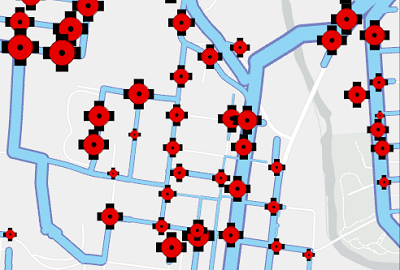
Symbolgrößen lassen sich vorrangig auf vier Arten variieren. Am einfachsten lassen sich Symbolgrößen variieren, wenn für die Layer-Symbolisierung eine der größenbasierten Optionen zur Symbolisierung von Layern festgelegt wird. Abgestufte Symbole: Bei dieser Symbolisierung werden qualitative Unterschiede mithilfe einer bestimmten Anzahl von Symbolgrößen dargestellt. Proportionale Symbolisierung stellt quantitative Werte als eine Reihe nicht klassifizierter, proportional angepasster Symbole dar. Zweitens können Sie eine der übrigen Symbolisierungsoptionen des Layers durch Festlegen der Größen-Variablen für ein Feld oder einen Ausdruck weiter verfeinern. Drittens lässt sich die Größe (oder Breite) von Symbol-Layer-Eigenschaften steuern, indem Sie sie mit einem Attributfeld verknüpfen. Viertens lässt sich die Größe eines Symbols in Abhängigkeit des Kartenmaßstabs variieren. Theoretisch ist es zwar möglich, mehr als einen der genannten Ansätze für einen einzelnen Layer zu verwenden, doch bedenken Sie, dass das Ergebnis zu komplex werden könnte, um es noch nachvollziehen zu können. Setzen Sie diese Techniken mit Bedacht ein.
Weitere Informationen zur Layer-Symbolisierung
Weitere Informationen über die Verbindung von Symboleigenschaften mit Attributen
Weitere Informationen über die maßstabsbasierte Größenanpassung von Symbolen
Festlegen der Größenvariablen für ein Feld oder einen Ausdruck
Wird ein Layer durch ein Einzelsymbol, eindeutige Werte, abgestufte Farben, bivariate Farben oder nicht klassifizierte Farben symbolisiert, lässt sich auch die Größe der Symbole variieren. Sie können die Größenvariable mithilfe eines Attributfeldes definieren, einen Ausdruck schreiben oder sogar die Größe auf Zufallswerte innerhalb eines Bereichs festlegen. Das Attribut kann aus der Layer-Symbolisierung übernommen werden, aber auch selbst festgelegt werden. Die Größe wird in den aktuellen Anzeigeeinheiten für Symbole angezeigt.
Beispielsweise kann ein Layer mit Punkten, die Landwirtschaftsbetriebe mithilfe von Einzelwerten darstellen, zahlreiche Symbole aufweisen, die für Agrarprodukte stehen. Außerdem könnte der jährliche Ernteertrag jedes Betriebs durch die variierende Größe des jeweiligen Symbols dargestellt werden.
Hinweis:
Bei der Arbeit mit Größenvariablen ist unter der Symbolgröße die Größe eines Punktes in 2D sowie die Höhe und Breite eines Punktes in 3D zu verstehen. Bei Linien- und Polygon-Symbolen bezieht sich die Größe auf die Breite des Strichsymbol-Layers des Symbols. Bei der Arbeit mit Polygonen wird die Größenvariable Umrissstärke genannt.
- Wählen Sie den Feature-Layer im Bereich Inhalt aus.
- Klicken Sie auf der Registerkarte Feature-Layer in der Gruppe Darstellung auf Symbolisierung
 .
. - Blenden Sie im Bereich Symbolisierung auf der Registerkarte Symbolisierung nach Attribut variieren
 die Überschrift Größe ein.
die Überschrift Größe ein.Tipp:
Sie können auch die Überschriften Umrissbreite oder Markergröße erweitern, um die gewünschten Einstellungen zu finden.
- Führen Sie einen der folgenden Vorgänge aus:
- Wählen Sie im Menü Feld ein numerisches Feld aus, um die Symbolgröße zu variieren.
- Wählen Sie im Menü Feld den Eintrag <Zufallsprinzip>, und legen Sie den Größenbereich mithilfe der Werte Minimum und Maximum fest. Die Vergabe zufälliger Größen von Symbolen ist eine gute Möglichkeit, visuelle Vielfalt für nicht thematische Layer herzustellen. Beispielsweise können Sie für die Höhe dreidimensionaler Bäume in einer Szene Zufallsprinzip einstellen, um einen natürlich wirkenden Wald zu erhalten.
- Erstellen Sie einen Ausdruck zur Festlegung der Größe. Wählen Sie Benutzerdefiniert im Menü Feld aus, oder klicken Sie auf die Schaltfläche Einen Ausdruck festlegen
 , um das Dialogfeld Ausdruck-Generator zu öffnen. Erstellen Sie einen Ausdruck und klicken Sie auf Überprüfen
, um das Dialogfeld Ausdruck-Generator zu öffnen. Erstellen Sie einen Ausdruck und klicken Sie auf Überprüfen  , um ihn zu überprüfen. Beachten Sie, dass Ausdrücke, obzwar sie gültig sind, auch ungültige numerische Werte für die Größenvariable zurückgeben können. Um dies zu verhindern, können Sie mithilfe des Ausdrucks-Generators einen Filter
, um ihn zu überprüfen. Beachten Sie, dass Ausdrücke, obzwar sie gültig sind, auch ungültige numerische Werte für die Größenvariable zurückgeben können. Um dies zu verhindern, können Sie mithilfe des Ausdrucks-Generators einen Filter  erstellen, sodass ausschließlich numerische Felder angezeigt werden.
erstellen, sodass ausschließlich numerische Felder angezeigt werden.Weitere Informationen zum Erstellen von Ausdrücken in der Sprache "Arcade"
Bei einem 3D-Layer in einer Szene können Sie Seitenverhältnis beibehalten deaktivieren, um Höhe und Breite unabhängig voneinander einzustellen. Mit der Höhe wird die Z-Achse geändert, während mit der Breite die X- und Y-Achsen gleichzeitig geändert werden.
- Aktivieren Sie optional das Kontrollkästchen Größenbereich aktivieren, um die Größe der Symbole auf einen bestimmten Bereich zu beschränken. Ein Histogramm zeigt die Datenverteilung an. Hier können Sie die Werte für Minimum und Maximum des Größenbereichs angeben. Diese Option ist nicht verfügbar, wenn die Größenvariable auf <Zufallsprinzip> festgelegt ist. Wenn Größenbereich aktivieren nicht aktiviert ist, ergibt sich die Symbolgröße aus den Werten aus dem Feld, des Ausdrucks oder der Zufallseinstellung und wird in den aktuellen Karteneinheiten dargestellt.
- Optional können Sie ein Feld Normalisierung auswählen. Normalisierung ist nur dann verfügbar, wenn die Größenvariable auf ein Feld festgelegt ist. Sie ist nicht verfügbar, wenn die Größenvariable auf einen Ausdruck oder auf <Zufallsprinzip> festgelegt ist.
- Aktivieren Sie das Kontrollkästchen Legende anzeigen, um eine Repräsentation der Größenvariation der Layer-Legende sowohl im Bereich Inhalt als auch in Legenden, die auf Layouts platziert sind, hinzuzufügen.
- Zum Entfernen der Größenvariablen oder des Normalisierungsfelds wählen Sie im Menü Feld bzw. im Menü Normalisierung den Eintrag <kein>.
Vorsicht:
Ausdrücke werden vom Layer nicht gespeichert, wenn Sie die Größenvariable so ändern, dass sie aus einem Feld statt aus einem Ausdruck gelesen werden soll. Speichern Sie den Ausdruck aus dem Dialogfeld Ausdruck-Generator, indem Sie vor weiteren Änderungen auf Exportieren  klicken.
klicken.
Klassifizieren von Einzelwert-Kategorien nach Größe
Wenn ein Feature-Layer mit einer Einzelwertsymbolisierung symbolisiert wird und eine Variable angewendet wird, um die Symbolisierung je nach Größe zu variieren, können Sie die Größenvariable klassifizieren, um eine Kategorie und eine Menge mit einem Layer zu symbolisieren. Sie können z. B. ein Straßennetz mit einem Kategoriefeld anzeigen, um die Art der Straße darzustellen, und die Symbolisierung mit einem numerischen Feld variieren, um das Verkehrsaufkommen darzustellen.
Die Legende der Symbolisierung zeigt den Namen des Feldes oder Ausdrucks und die Standardsymbole der klassifizierten Einzelwertkategorien. Es folgt der Name des Feldes oder Ausdrucks, der zur Variation der Symbolisierung verwendet wird, und ein Beispiel-Patch (basierend auf dem ersten aufgelisteten Einzelwert) für die Größe der einzelnen Klassensymbole. Verwenden Sie die Option Erweiterte Legende anzeigen, um das resultierende Symbol für jede Einzelwertklasse in Ihrer Symbolisierung anzuzeigen.
Wenn Sie Ihre Daten auf diese Weise klassifizieren, können Sie mehr Informationen anzeigen. Allerdings werden die Karte und ihre Legende dadurch auch komplexer, insbesondere wenn andere Layer in der Karte auf dieselbe Weise symbolisiert werden.
Führen Sie zum Klassifizieren der Größenvariable die Schritte unten aus.
- Stellen Sie sicher, dass Ihr Feature-Layer auf die Einzelwertsymbolisierung eingestellt ist.
- Führen Sie die Schritte 1 bis 3 von oben durch, um eine Größenvariable für ein Feld oder einen Ausdruck festzulegen.
Hinweis:
Die Größenänderung des Markersymbols wird in einem separaten Prozess durchgeführt. Da beim Darstellen von Symbol-Layern das Standarddarstellungsverhalten außer Kraft gesetzt wird, ist eine unterschiedliche Symbolisierung nach Markergröße nicht möglich, wenn das Darstellen von Symbol-Layern aktiviert ist.
- Aktivieren Sie die Umschaltfläche Daten klassifizieren.
- Wählen Sie optional eine Klassifizierungsmethode aus, und legen Sie die Anzahl der gewünschten Klassen fest.
- Legen Sie optional die Werte für Minimale Größe und Maximale Größe fest, oder klicken Sie auf die Registerkarten Klassen und Histogramm, um die Größenwerte der einzelnen Klassen anzupassen und die Verteilung der Daten im Feld anzuzeigen.
Sie können die Symboleigenschaften der einzelnen Klassen nach Bedarf anpassen. Für Punkt- und Polyliniendaten sind einige Symbolformatoptionen im Menü Mehr nicht verfügbar.
- Optional können Sie für Punkt- und Polyliniendaten die Option Erweiterte Legende anzeigen aktivieren, um für jeden Einzelwert separate Größenlegenden anzuzeigen.